¿Buscas alguna otra cosa?
Table of Contents
Detalles des escenario
Los router Titan disponen de todas las funcionalidades típicas de un router 2G/3G/4G pero además cuentan con una serie de prestaciones adicionales que lo convierten en uno de los routers con más prestaciones del mercado.
Una de las prestaciones adicionales es la capacidad de realizar hasta 5 pasarelas simultáneas IP – RS232/RS485/USB. Es decir, con el router Titán puede implementar hasta 5 pasarelas del tipo:
Ethernet <> RS232/RS485/USB
WiFi <> RS232/RS485/USB
3G/4G <> RS232/RS485/USB
Sobre cualquiera de estos tipos de pasarelas disponibles es posible indicar a los Router Titan que utilice Modbus RCP – Modbus RTU protocol. A continuación se muestra un ejemplo básico de cómo utilizar el router MTX-Router-Titan-3G-mini (aunque es válido para todos los modelos de router Titán) para implementar una pasarela Modbus TCP – Modbus RTU
Descripción de ejemplo
En este ejemplo se va a configurar un router MTX-Router-Titan-3G-mini para configurar una pasarela 3G-RS485 (con una conversión de protocolos Modbus TCP – Modbus RTU) para acceder a un PLC remoto con puerto RS485. Para ello utilizaremos el puerto COM1 y el puerto TCP a la escucha será el típico de Modbus TCP 502.
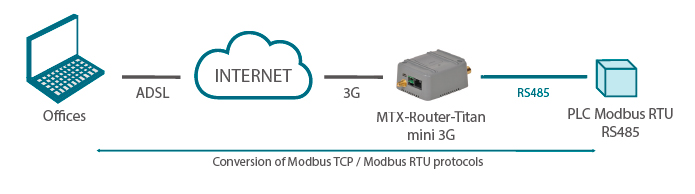
(Imagen: Dispositivo PLC Modbus RTU con un puerto RS485; conversión de protocolo Modbus TCP / Modbus RTU)
Configurar comunicaciones 3G
La configuración de las comunicaciones 3G es muy sencilla. Basta con configurar la sección “Wan > Basic Settings”, indicando el apn, login y Password (y pin si fuese necesario).
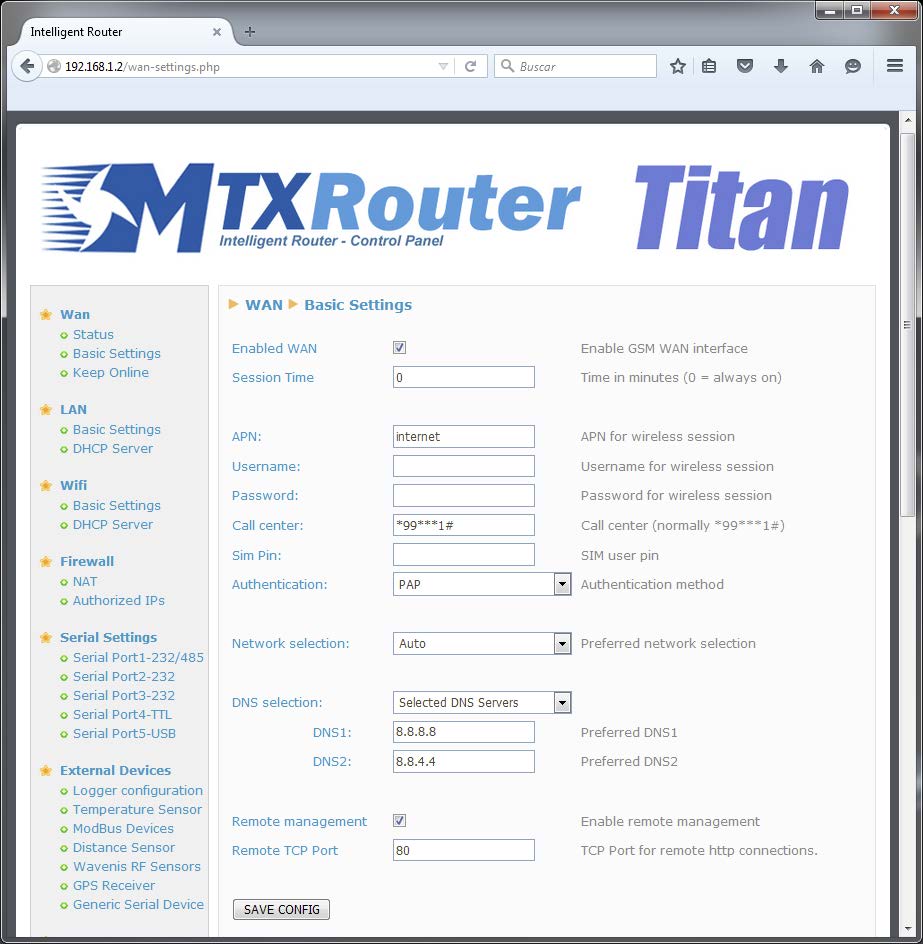
Configurar el puerto RS232 asociado
Como vamos a utilizar el puerto COM1 para el acceso al dispositivo RS485 tendremos que acceder a la siguiente pantalla de configuración: “Serial Settings > Serial Port1-232/485” y configurar la pantalla como sigue. En ella se presupone que el PLC tiene una configuración 115200,8,n,1. Seleccionamos la pasarela “Serial IP – Gateway (Modbus TCP / Modbus RTU) escogiendo como puerto TCP a la escucha el puerto 502.
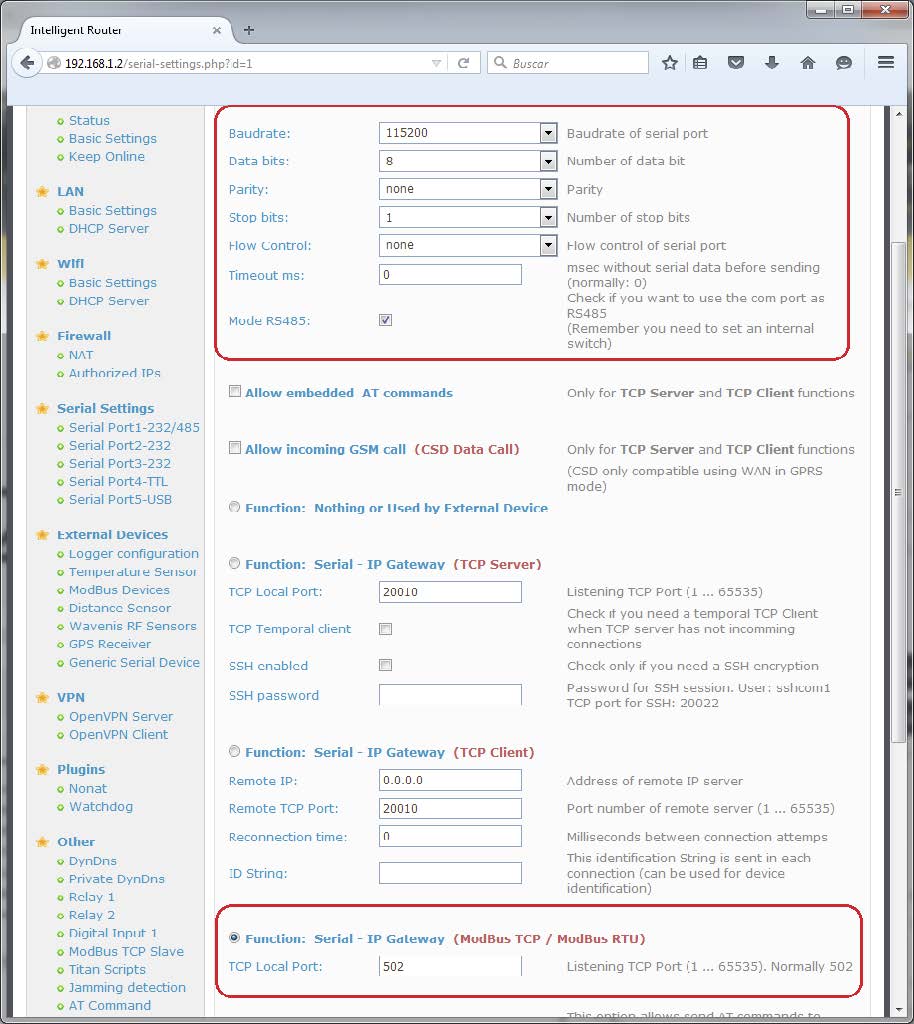
Por otra parte, al utilizar el puerto Com1 configurado como RS485 no hay que olvidar seleccionar la casilla RS485 como indica la figura anterior. Adicionalmente es necesario configurar los microinterruptores situados junto al portasim del MTX-Router-Titan-3G-mini para ajustar el Hardware y trabajar en modo RS485. Tal y como indica el manual de usuario debería poner a ON los microrruptores número 3 y 4.
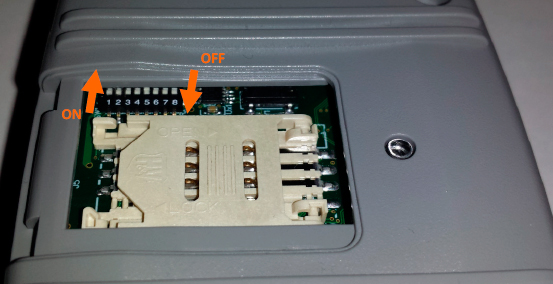
En los pines 7 y 3 del conector DB15 del MTX-Router-Titan-3G-mini tendría respectivamente D+ y D- del puerto RS485
| CONECTOR FDB15 | FUNCIÓN |
| 1 | CANH |
| 2 | COM1__RX |
| >3 | COM1__TX / RS485_D- |
| 4 | COM3__TX |
| 5 | RELAY1__NC |
| 6 | CANL |
| >7 | COM1__RTS / RS485_D+ |
| 8 | COM1__CTS |
| 9 | COM3__RX |
| 10 | VCC_OUT (*2) |
| 11 | RELAY1_COM |
| 12 | COM2__TX |
| 13 | COM2__RX/DIGITAL__INPUT (*3) |
| 14 | GND |
| 15 | RELAY1__NA |
A tener en cuenta
- Para un escenario como este en que ambas pasarelas están en modo servidor debe utilizarse una tarjeta SIM con dirección IP fija o bien utilizar DynDNS (también compatible con los router Titán). La configuración de DynDNS la encontrará en el menú: Other > DynDNS
- Si no dispone de una SIM con IP fija o bien su operador usa NAT (proporcionándole direcciones IP (privadas) del tipo 10.x.x.x ) y por tanto tampoco puede usar DynDNS, puede activar la opción de OpenVPN (VPN > OpenVPN Client). Si usa OpenVPN no necesitará ni IP fija ni DynDNS, aunque tendrá que configurar en su empresa un servidor OpenVPN. Existe una nota de aplicación de cómo configurar una OpenVPN con los routers Titán para facilitarle la tarea
- Si quiere que únicamente puedan accederse a sus pasarelas serie desde IPs autorizadas, puede hacerlo desde la sección Firewall > Authorized IPs especificando las IPs autorizadas y que se apliquen a “Serial gateways”
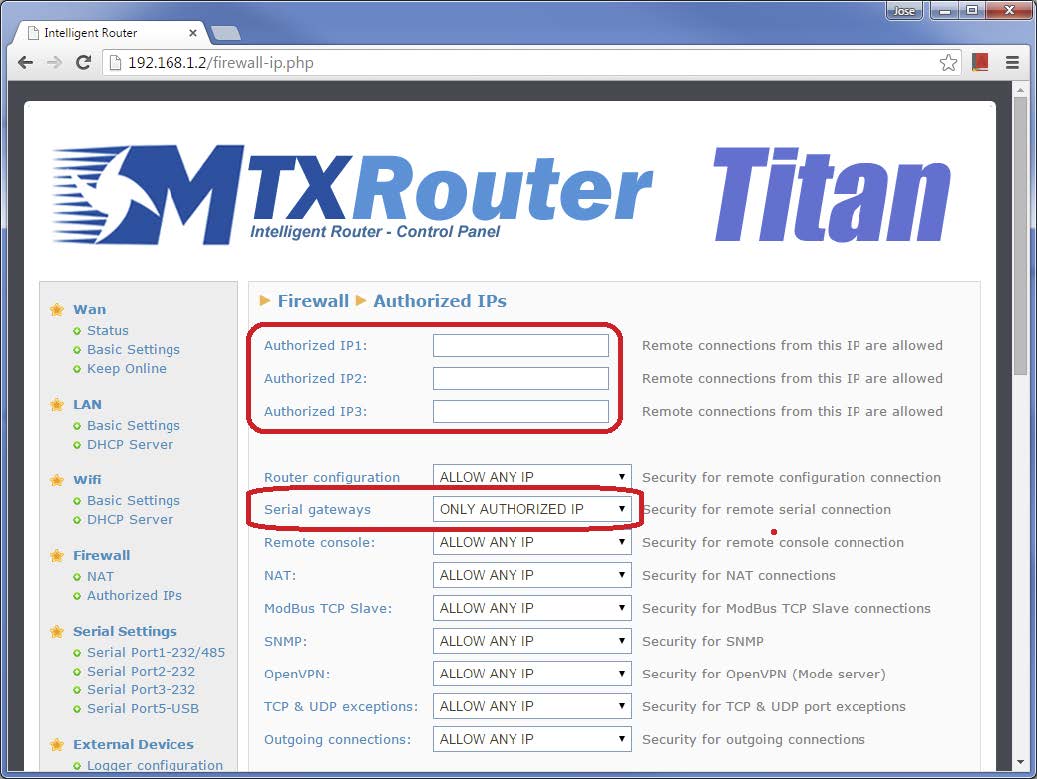
- En este ejemplo se ha utilizado una interfaz de comunicación 3G, pero también es posible realizar la pasarela mediante Ethernet o WiFi. Si no desea 3G puede escoger el equipo MTX-Router-Titan-mini (only Ethernet & Wifi) que resulta más económico al no incorporar un módulo 3G internamente
Para cualquier consulta contacte con nosotros en iotsupport@mtxm2m.com.



 Ingresar el modo de conexión «ethernet» o «módem»:
Ingresar el modo de conexión «ethernet» o «módem»:
 En el caso de una configuración por ethernet, tener el cuidado de que los parámetros IP sean compatibles con el acceso al servidor según la configuración de la red local del concentrador. En el caso de una conexión por ethernet, la configuración debe ser compatible con la topología de la red local del concentrador para que pueda acceder a los servidores. Esta configuración se hace a través de la página de configuración «Networks» (ver capítulo 3.2.2.3: «Redes (Networks)«).
En el caso de una conexión por módem, la configuración del módem debe ser correcta antes de poder efectuar una conexión. Esta configuración se hace en la página de configuración «Modem» (ver capítulo 3.2.2.4: «Módem«).
Los parámetros de los servidores a configurar como mínimo son los siguientes:
En el caso de una configuración por ethernet, tener el cuidado de que los parámetros IP sean compatibles con el acceso al servidor según la configuración de la red local del concentrador. En el caso de una conexión por ethernet, la configuración debe ser compatible con la topología de la red local del concentrador para que pueda acceder a los servidores. Esta configuración se hace a través de la página de configuración «Networks» (ver capítulo 3.2.2.3: «Redes (Networks)«).
En el caso de una conexión por módem, la configuración del módem debe ser correcta antes de poder efectuar una conexión. Esta configuración se hace en la página de configuración «Modem» (ver capítulo 3.2.2.4: «Módem«).
Los parámetros de los servidores a configurar como mínimo son los siguientes:
 Por lo tanto, hay que los campos: «Interface», «Type», «Server type», «Address», «Port», «Login» y «Password».
Los otros campos se pueden dejar a los valores por defecto, a condición de que los repertorios hayan sido creados antes correctamente. (Ver capítulo 3.1.2 : «Archivos de configuración« para más detalles.
Por lo tanto, hay que los campos: «Interface», «Type», «Server type», «Address», «Port», «Login» y «Password».
Los otros campos se pueden dejar a los valores por defecto, a condición de que los repertorios hayan sido creados antes correctamente. (Ver capítulo 3.1.2 : «Archivos de configuración« para más detalles.




 Esperar. El concentrador arrancará con su configuración de fábrica.
Esperar. El concentrador arrancará con su configuración de fábrica.




